
Mündəricat:
- Addım 1: Microbit Case
- Addım 2:
- Addım 3:
- Addım 4:
- Addım 5:
- Addım 6:
- Addım 7: Kəmər Döngəsi
- Addım 8: Yeni Layihəni Makecode -da açın
- Addım 9: Micro: bit proqramlaşdırın
- Addım 10:
- Addım 11: Kodu sınayın
- Addım 12: A düyməsini basın
- Addım 13: B düyməsini basın
- Addım 14: a və B düyməsini birlikdə basın
- Addım 15: Sola əymək
- Adım 16: Sağa əymək
- Addım 17: Sarsın
- Addım 18: Kəmər Gadgetını geyin və göstərin
- Müəllif John Day [email protected].
- Public 2024-01-30 07:42.
- Son dəyişdirildi 2025-01-23 12:54.




Bəzi gadget geyinmək çox çətindir. Düzünü desəm, bu layihədə özüm tikə bilmədiyim üçün çantanı tikmək üçün anamdan kömək aldım. Dikiş maşını ilə tikərkən diqqətli olun. Heç vaxt tikiş maşını ilə tikiş etməsəniz, bu layihəni əllə etmək çox əyləncəlidir.
Micro: bit ilə Ağıllı Kəmər sarsıldıqda, əyildikdə və Micro: bitdəki düyməni basarkən bir çox nəticə göstərə bilər. İstilik və pusula istiqaməti kimi fərqli görüntü və funksiyaları göstərəcək.
Çox uzatmadan bu layihəyə başlayaq.
Təchizat:
1x Micro: bit, 1x Batareya tutacağı, 2x AAA Batareyaları və 1x USB Kabeli daxildir
1x Tikiş Maşını
1x Mövzu
1x İğne
1x kəmər
1x Dikiş yırtıcı (qalan lazımsız ipləri kəsmək üçün istifadə olunur)
1x Qayçı
Parça
Microsoft Makecode Proqramı
Addım 1: Microbit Case


Dikiş maşını hazırlayın. Parçanı kəsin. Elə olduğumuz ölçü
dava üçün ehtiyac 4,5 "x 3" dir. Buna görə 5.5 "x 6" ölçüsündə parça kəsin.
Uzunluğu tikmək üçün əlavə yer buraxır. Dikiş üçün əlavə yer 1 "dir, buna görə də hər iki tərəfdə (sol və sağ tərəfdə) tikiş üçün ½" olan ikiyə bölün. Kumaşın iç tərəfi yuxarıya baxaraq parçanı ikiyə qatlayın (Şəkil 1 -də qırmızı xəttə baxın).
Addım 2:


Kumaşı 2 -ci şəkildəki mavi xətti izləyərək tikin. (Mavi xəttin hər eni 1/2 dir)
Addım 3:

Kumaşın iç hissəsini çevirin, belə ki, xarici parça qutunun xaricinə çevrilsin.
Addım 4:



Micro: bit və batareya tutucusunun korpusa uyğun olub olmadığını yoxlayın.
Addım 5:


Kassanın yuxarı kənarını kəsin. Mikro: bit ölçün. Ölçüsü 2 "x 1.5" dir. Çantanın ön tərəfinin düzbucaqlı bir formasını kəsərək çuxur açın. Çuxurun ölçüsü 1.8 "x 1.25" dir. Şəkil 3 -ə baxın.
Addım 6:

Qutuda Snap-on düyməsini tikin.
Addım 7: Kəmər Döngəsi

Kəmər halqası yaratmaq üçün digər parça ilə tikin, beləliklə kəmər Microbit korpusuna daxil edilə bilər.
Addım 8: Yeni Layihəni Makecode -da açın

Makecode proqramını açın. Budur link:
Proqram onlayn və pulsuzdur. Bunu edərkən internet bağlantınız olduğundan əmin olun. Layihə ilk dəfə yaradılarkən yeni layihə səhifəsi görünəcək. Layihənin adını dəyişdirin və qeyd edin.
Makecode -da kodlaşdırma üçün bloklar və JavaScript olan iki seçim var. İstədiyiniz dili seçə bilərsiniz. İstifadəsi daha asan olduğu üçün bloku seçirəm.
Addım 9: Micro: bit proqramlaşdırın


İşdə kod budur.
Addım 10:

Ekranın sol alt hissəsindəki yükləmə düyməsini basaraq kodu yükləyin. USB Kabelini kompüterə bağlayaraq Micro: biti kompüterə qoşun. Sonra yüklənəni Micro: bit -ə kopyalayın. Kodun mənası şəkildə göstərildiyi kimi olmalıdır.
Addım 11: Kodu sınayın
Kodu sınamaq üçün USB kabelini kompüterdən ayırın. Micro üçün: bitdən ayrı, içərisində batareyası olan batareya tutucusuna qoşulmuşdur. Pusula üçün Micro: bitin kalibrlənməsi lazımdır. Ekranı doldurmaq üçün Micro: bit -ə əymək.
Addım 12: A düyməsini basın



"A" düyməsinə (sol düymə) basıldığında, qoyun şəkli göstərildi. İstədiyiniz şəkli yarada bilərsiniz. Bunu etmək üçün iki yol var. Birincisi, "şou led simgesini" tıklayaraq görüntünüzü fərdiləşdirə bilərsiniz, ikincisi, "şou ikonunda" şəkil seçimini seçə bilərsiniz. Şəkillərə baxın.
Addım 13: B düyməsini basın

"B" düyməsinə basıldıqda (sağdakı düymə) bir pusula göstərdi. Ekranı doldurmaq üçün əvvəlcə Micro: biti əyərək mikro: biti kalibr etməyi unutmayın. Başqa bir istiqamətə keçsəniz, fərqli pusula istiqamətini göstərəcək.
Addım 14: a və B düyməsini birlikdə basın


Hər iki düyməyə (A+B) basıldıqda otaq temperaturu göstərilir.
Kodu sınayanda otağımın temperaturu 72 dərəcə Fahrenheitdir.
Addım 15: Sola əymək

Micro: sola əymək və "L" göstərəcək. Micro: bitin sola əyildiyini göstərmək üçün "L" şəklini çəkdim.
Adım 16: Sağa əymək

Micro: biraz sağa əymək və "R" göstərəcək. Micro: bitin sağa əyildiyini göstərmək üçün "R" obrazını yaratdım.
Addım 17: Sarsın

Micro: biti silkələyin və "Salam!" və ördək şəkli. Əvvəlki addımda izah etdiyim sözü və ya şəkli də özəlləşdirə bilərsiniz.
Addım 18: Kəmər Gadgetını geyin və göstərin



Qutuya micro: bit və batareya tutucusunu qoyun. Kəməri döngəyə daxil edin. Kəməri belinizə taxın. Nəhayət, micro: bit ilə oynamağa başlayın. Çox əyləncəlidir.
Ümid edirəm ki, mənim göstərişlərimi bəyənirsən. Oxuduğunuz üçün çox sağ olun.
Daha çox layihə ideyası üçün DIY4 Pro -ya daxil olun.


Geyim əşyaları yarışmasında ikinci yer
Tövsiyə:
LEGO Nöqtələr İşıqlandırıcı Kəmər: 6 Addım (Şəkillərlə birlikdə)

LEGO Dots Light-Up Belt: LEGO #LetsBuildTegether LEGO yaradıcılığınızı araşdırın, qurun və paylaşın
Charcot-Marie-Tooth olan insanlar üçün kəmər izləyin: 14 addım

Charcot-Marie-Tooth olan insanlar üçün kəmər izləyin: Səyahətimiz Charcot-Marie-Toothlu tələbə Conla tanış olduğumuzda başladı. Komandamızın üzvlərindən biri Charlie saat taxıb -taxmadığını soruşduğunda ona geyindiyi fərqli geyimlər haqqında suallar verirdik. Dedi ki, saat taxmaqdan çox xoşlanacaq. İçində
Twiddler üçün daha yaxşı kəmər 3: 6 addım (şəkillərlə)

Twiddler3 üçün daha yaxşı kəmər: Bu yaxınlarda bir əlli akkordlu klaviatura Twiddler3 aldım. Bir tərəfdən tutulur və yumşaq keçə kəməri ilə yerində bərkidilir. Kəmərdəki problem, çəngəl və döngə (" Velcro ") ilə yerində qalmamasıdır
Əsas Kəmər Nəfəs Sensoru: 8 addım
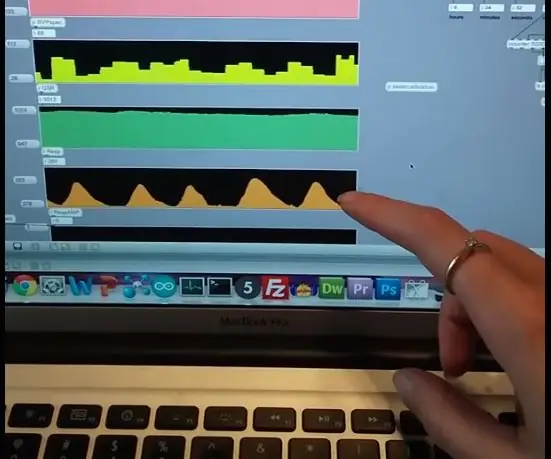
Əsas Kəmər Nəfəs Sensoru: Biosensing dünyasında tənəffüsü ölçməyin bir çox yolu var. Burun ətrafındakı istiliyi ölçmək üçün bir termistordan istifadə edə bilərsiniz, ancaq yenə də burnunuza qəribə bir cihaz istəməyəcəksiniz. Bir accele də əlavə edə bilərsiniz
LED Kəmər: 10 addım

LED Kəmər: Bu, demək olar ki, hər kəsin edə biləcəyi zəhmli, sadə bir LED kəməridir. Yalnız xüsusi bilik necə lehimləmə üsuludur, ancaq sadə lehimdir və yəqin ki, buradakı hər kəs necə edəcəyini bilir. Yoxdursa, yəqin ki, bunun üçün bir təlimat var. * redaktə et* Bu
